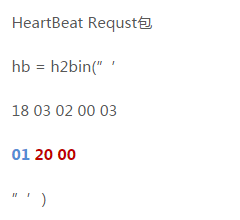加密解密有高招
加密和解密是一个永久的热点话题,什么样的加密才是安全的?怎样才能解开常用的密码?你是否已经意识到,在你每日朝夕相处的密码和保护中,已经有太多的不安全因素在困扰着自己?今天,笔者将带领大家一起走近破解与加密的世界,看看到底有哪些安全隐患在困扰着大家。
一、破解有高招
1.BIOS
BIOS是英文"Basic Input Output System"的缩写,直译过来后中文名称就是“基本输入输出系统”。我们有时为了更全面的保护系统,经常会把BIOS加密,这个看起来非常“保险”方式,其实也有漏洞(本文讨论的BIOS密码破解仅限台式电脑)。
首先,我们可以获得一些通用密码以备后患。比如Award通用密码就包括:Wantgirl、Syxz、dirrid、Award、Ebbb、589589等等。AMI BIOS的万能密码为AMI、BIOS、PASSWORD、HEWITT RAND。当然这并不是一个好方法,因为如果我们连自己设置的密码都忘记了,又怎能记住这些复杂的万能密码呢?
还有一种方法,就是Debug命令。如果计算机能正常引导(我们可以随便用一款启动盘),只是不能进入BIOS,也就说机器设置了BIOS修改密码。这种密码设置主要是为了防止未授权用户设置BIOS,但可以利用DOS状态下的Debug命令手工清除该密码,具体操作如下:
C:\>DEBUG
—0 70 10
一O 71 01
一Q 或者 C:\>DEBUG
—0 70 2e
—O 71 00
一O 70 2f
—O 71 00
一Q 重新启动计算机后,就可以直接进入CMOS修改设置,而不再询问密码了。 2.系统密码 给系统加个密码就能保证别人无法进入系统了吗?如果你这样认为就大错特错了。我们选择一款小工具后,不到一分钟就可以破解掉XP的密码。 首先从http://active.zol.com.cn/security/password.rar下载软件,当然该软件必须在DOS下运行,因为需要铲除的是系统密码。所以事先需要制作一张包含password.exe文件的启动盘,用其引导系统后运行password.exe。运行之后选择第一项进入自定义模式,按1后回车。接着选择系统分区,大家也可以根据容量来确定哪个是C盘,选择相应序号后回车。 此时软件会自动搜索到密码文件,回车确认,接着就会出现用户列表,选择对应用户即可(建议选择为绿色状态的用户名),回车后继续确认。软件询问是否清除密码。按Y后回车确认,这时软件会提示对应用户密码已经清除,回车返回主界面。 重新启动系统后,用刚才清除密码的用户登录,发现可以直接进入系统了。一切就是这么简单,还会认为XP牢不可破吗?当然这里有必要提醒一下各位,是否记得在运行password.exe后出现了一个选单?其中的第2项又是干什么用的呢?选择第2项后软件会自动搜索当前硬盘中的密码文件,免除选择分区的麻烦。虽然第2项可以自动搜索密码文件,但由于没有选择分区,所以如果你安装了多个系统可能会搜索出多个密码文件,大家需要选择对应系统的密码存档。 提示:如果你嫌这种方法很复杂,笔者告诉你一个投机取巧的方法,不过这个方法并不是万能的,只是一种“心理暗示”罢了。一般来说,大家在安装XP时都会设置自己的用户名和密码,而系统默认的administrator则并没有密码保护,所以,等启动到登录界面时,按两次CTRL ALT DEL键转换到传统登录框,用户名输入administrator,密码为空。说不定会有意外惊喜呦。 3.Office密码 Office软件大家都在用,对于一些重要的文档还会为其设置密码以防别被人查看。为文件设置密码本是好事,不过现在几乎到处都需要设置密码,这也就导致了许多人由于记不住自己设置的密码而无法打开已加密的文档。看看网上无数Office密码破解软件就知道这部分人不在少数了。 在众多Office密码破解软件中,笔者最喜欢Advanced Office Password Recovery(以下简称AOPR,下载地址:http://www.onlinedown.net/soft/37776.htm),因为它不但操作非常简单,支持破解的文件更是包括了Word、Excel、Access数据库、PowerPoint、Outlook、Outlook VBA宏文件以及OneNote在内的几乎所有Office组件。 笔者使用的是AOPR绿色完整版,解压缩即可直接使用,只不过第一次运行的时候是英文界面。转换成中文菜单很简单,单击“Language”菜单,选择“中文”。和所有密码破解软件一样,AOPR也分为暴力破解和字典破解。对于Access的密码,AOPR可以直接利用其漏洞破解出密码,但对于其它组件,则只能通过暴力破解或外挂定义字典破解,幸运的是:AOPR对于一般强度密码的破解速度非常快! 打开AOPR,单击“基准”标签,可以看到有两个“计算”按钮,分别用来测试暴力破解Office 97/2000密码速度和破解Office XP密码速度。单击“字典”标签,利用“选择字典文件”按钮可以选择一个字典文件进行破解。也可以使用AOPR自带的字典文件进行破解。 所谓字典文件,就是按一定规律生成的字母、数字或特殊字符的组合。可以通过专门的字典生成软件自己制作。利用字典文件进行密码破解的好处是速度快,缺点是如果字典文件中不包含该密码中的元素就无法进行破解。一般密码文件中包含的都是有意义的字符组合,比如出生年月日,姓名拼音等,在此不建议大家使用默认字典,可以自己制作,并且尽量回忆密码中的部分内容,将其添加到字典中,这样会使破解时间成倍减少! 单击“暴力”标签,设置密码长度和包含的字符。可以设置只包含字母、数字,也可以包含所有字符。一切设置完成后就可以开始破解了。单击“恢复”标签可以选择破解方式,默认是“掩码式暴力破解”。笔者建议先选择“字典破解”,如果字典破解没有找回密码再试其它方式。单击“打开文件”将要破解的文件打开后即开始破解,破解速度视密码难易程序而定,密码破解出来后会直接给出提示。 暴力破解是将用户选择的字符进行无序组合,将组合得到的每一组字符串当作密码模拟输入到软件中进行校验。由此可见,正确选择密码包含字符同样是提高暴力破解速度的一个有效途径,最大限度缩小密码长度的跨度和元素类型的范围,对于暴力破解十分重要,比如你选择密码长度是最小5最大6的破解时间远小于密码长度是最小5最大7的时间,当然如果可能,尽量降低密码最大位数的上线,多出一个高位的破解时间增长可是几何级的。 当然,如果你破解的是WORD或者EXCEL文件,则没有必要这么麻烦,只要使用Office Password Remover,整个破解过程在半分钟内完成,支持最常见的Word和Excel加密文件。下面以Office 2003版本为例进行讲解。 运行Office Password Remover,打开加密文件后,发现主界面下方多了一个“移除密码”的按钮,此时需要先确认计算机已经连接到网络。然后点击该按钮进行破解,十余秒即可破解完成。 4.WinRAR密码 WinRAR密码的应用范围非常广,涉及到它的密码破解工具也很多,但坦白的讲,目前针对WinRAR密码的破解还没有特别有效的方式,只有暴力破解才有一线希望。但,如果你的密码比较简单或者比较“弱智”,破解还是不成问题的。遗憾的是,大多数人设置的密码都比较简单&比较“弱智”。针对WinRAR密码,“Advanced RAR Password Recovery”应该算一款比较专业的破解工具,该软件解密速度很快,注册后可以解开多达128位密码。它提供有预估算出密码所需要的时间;可中断计算与恢复继续前次的计算。
Advanced RAR Password Recovery(以下简称ARPR)的使用方法和AOPR类似,首先选择待破解的文件。破解模式选择暴力掩码或字典破解。当然如果我们没有过多的信息,可以先选择暴力破解,然后选择密码的长度和范围,点击开始破解即可。
二、加密有保障
面对各种各样的破解,我们不要感到恐慌,对于以上介绍的破解方式,我们有机会进行更深层次保护。比如系统密码,我们可以采用U盘开机验证。 1.用U盘“开机” 现在有很多厂商推出了一些类似于电脑锁的产品,其中就有我们最常用的闪盘。在启动计算机前我们必须把它插入USB接口,否则电脑在启动Windows时会自动关机,并显示相应的提示,对于那些不想要别人随意动自己电脑的用户来说确实是个不错的选择。目前有很多闪盘都具有电脑锁功能,电脑锁的主要功能是防止他人非法使用你的电脑,并可自行设定电脑锁定时间,还可当电脑开机密钥。能够让你安心的使用电脑,不用担心你的数据泄露。 首先在闪盘上建立一个文件,比如:“fengyu.txt”,文件名、扩展名可以任意修改。这个文件名、扩展名一定要记住了,否则文件一旦误删除了,要想开机,就只有重装系统了!如果忘了带闪盘或者误删除了这个文件,可以使用别人的闪盘重新建立这个文件,就能开机了。然后在桌面上新建一个记事本,然后输入:if not exist g:\fengyu.txt shutdown -s -t -c “主人不在,请勿使用”,依次选择记事本中“文件”→“另存为”,在保存类型中选择“所有文件”,文件名为“logon.bat”,这样就做好了一个脚本登录文件。 在这个脚本程序中,g:所代表的是闪盘所在盘符,根据我们电脑中闪盘所在盘符来选择;fengyu.txt是你所建立的文件;shutdown是关机命令,-s表示关机,-t表示几秒后关机,时间尽量短一些,不然别人取消关机命令就没用了,-c参数是关机提示语,你可以随便输入你想给别人的提示语!(在Windows 2000中没有内置shutdonwn命令,我们可以从装有Windows xp的电脑的windows\system32目中复制到Windows 2000的WINNT\system32中)。我们还要在“开始”→“运行”中输入:“gpedit.msc”,打开组策略控制面板,依次点击“用户配置”→“Windows设置”→“脚本”。 双击右侧窗口的“登录”项,弹出“登录属性”窗口,单击“显示文件”按钮打开默认登陆脚本存放目录,把我们在桌面上建立的logon.bat文件剪切到此目录中,单击“添加”按钮添加上面的脚本经过以上几步的操作,让我们的普通闪盘变成了PC加密型闪盘,没有闪盘,就别想进入Windows了! 2.锁定程序 有时我们可能并不需要限制其他人使用我们的电脑,但是我们只想让他使用我们电脑中的一部分程序,这是我们该怎么办呢?可以使用WinGuard这个工具来为我们进行管理! WinGuard Pro可以锁住任何应用程序窗口,如:控制面板、文件管理器、运行等。只有正确的密码,才能打开这些锁住的窗口,而且WinGuard Pro也不能用按下CTRL ALT DEL来中断退出。第一次使用时,默认的密码是:LETMEIN 。 我们使用这个软件的第一步就是重新设定软件的密码以及其他相关设置。单击程序主界面的“Settings”选项卡:这里有“Setup Password”和“Locked Items Password”两个设置选项,其中前者是该软件的使用权限密码,后者则为对文件、文件夹、程序等的加密密码。接下来在“Programs”选项卡里设定需要限定运行的程序,单击选项卡右边的“Add Programs”图标,这里会让你选择使用该热键的其中一个版本来进行加密,选择完毕后点击“Next”即可。最后点击“Apply”按钮即可使设置生效。比如勾选了 Microsoft Internet Explorer。当我们再运行IE时,提示我们输入解锁的密码 ,这个密码就是我们前面所设定的那个密码,输入错误的密码IE将不能运行。 该软件除了对应用程序进行限制外,还可以对文件、文件夹进行加密。点击“Files”选项卡,你可以对文件或者文件夹进行加密,还可以勾选“Hide files from user after encryption”来实现加密后自动隐藏。WinGuard Pro还可以锁定桌面、软件安装、IE浏览器、IE下载文件等,具体操作为:点击“Extra Locks”选项,在弹出的页面中勾选相应的选项即可。其中“Lock Windows Explorer”和“Lock Internet Explorer”分别代表限定资源管理器和IE浏览器的使用;“Lock Software Installations”复选框是用来限定程序安装的;而“Lock Task Keys”复选框是屏蔽“Ctrl Alt Delete”功能键的,当功能按键被屏蔽后,我们就不能用这三个按键来显示任务列表和热启动计算机了。
3.图片另类加密
其实在很多时候,我们可以把别人的视线转移,达到保护原始数据的目的。比如把一些敏感的文字隐藏到某幅图片中去,只有告诉对方查看这段隐藏的文字的方法,他才可以看到。下面我们就来看看具体是如何实现的: 首先准备一幅图片,最好是采用JPEG格式的,假定存储在D盘根目录下。然后新建一个文本文件“b.txt”,将你要隐藏的文字信息输入到这个文本文件中,保存并退出记事本程序,再将此文件拷贝到D:\。打开命令行窗口,然后输入以下命令: D:\
D:\Copy a.jpg/b b.txt/a hide.jpg 上面的DOS命令就是把文本文件中的内容“整合”到了图片文件中,在D盘创建一个“hide.jpg”。新创建的图片文件中就隐藏了我们需要隐藏的信息了。当你直接双击该图片打开相应的图片浏览器时,你看到的将只是图片本身,与原来的图片没什么两样;而当你右击该图片文件,选择“打开方式→记事本”时,前面部分显示的全部是乱码;按下“CTRL+END”键后,你才会看到隐藏的信息。 而针对图片本身的加密,PhotoEncrypt则有不同的效用,它不是针对单一的图片逐个加密,而是采用打包加密,它将许多图片打包成一个档案文件,你可以在权衡加密速度、缩略图和安全性之后,选择三种加密方式中的一种。这个软件最具特色的地方就在于,它内置有对打包后的图片档案的基本浏览和管理功能,不过只能在该软件里打开浏览。在软件主界面里,你可以采用不同大小的缩略图进行浏览或是使用幻灯片方式浏览,可以删除不满意的图片,在档案里新建分类目录,对加密图片进行分类存放,非常方便。 运行软件后,点击工具栏上的“新建”按钮,选择加密文件的保存路径和文件名,然后设置加密密码和图像缩略图等参数,设置好后点击“确定”按钮,再确认一下密码就可以了。需要注意的是,设置的密码和文件属性一旦创建就不能进行修改了。这时会弹出一个对话框提示是否现在就导入图片,点击“确定”选择要加密的图片文件,软件支持多种常用图片格式。这些图片加密保存在一个后缀名为“.zxn”的文件中。这样,你就可以将原来的图片文件删除,从而达到加密的目的。如果想把加密文件中的图片取出来,我们可以通过软件的导出功能来实现,点击菜单栏“文件”→“导出图像”,在弹出的对话框中选择一个导出保存的文件夹,然后点击“选择”按钮即可,这样文件就达到了解密的目的!这样,你再也不用担心电脑中的图片被别人偷看了。 加密与解密是一对矛盾,安全与威胁也是一对矛盾,我们要做的就是尽可能的保证电脑趋于安全,手段就是用更丰富的加密方法,希望本文的一些思路能给你一点启发。
C:\>DEBUG
—0 70 10
一O 71 01
一Q 或者 C:\>DEBUG
—0 70 2e
—O 71 00
一O 70 2f
—O 71 00
一Q 重新启动计算机后,就可以直接进入CMOS修改设置,而不再询问密码了。 2.系统密码 给系统加个密码就能保证别人无法进入系统了吗?如果你这样认为就大错特错了。我们选择一款小工具后,不到一分钟就可以破解掉XP的密码。 首先从http://active.zol.com.cn/security/password.rar下载软件,当然该软件必须在DOS下运行,因为需要铲除的是系统密码。所以事先需要制作一张包含password.exe文件的启动盘,用其引导系统后运行password.exe。运行之后选择第一项进入自定义模式,按1后回车。接着选择系统分区,大家也可以根据容量来确定哪个是C盘,选择相应序号后回车。 此时软件会自动搜索到密码文件,回车确认,接着就会出现用户列表,选择对应用户即可(建议选择为绿色状态的用户名),回车后继续确认。软件询问是否清除密码。按Y后回车确认,这时软件会提示对应用户密码已经清除,回车返回主界面。 重新启动系统后,用刚才清除密码的用户登录,发现可以直接进入系统了。一切就是这么简单,还会认为XP牢不可破吗?当然这里有必要提醒一下各位,是否记得在运行password.exe后出现了一个选单?其中的第2项又是干什么用的呢?选择第2项后软件会自动搜索当前硬盘中的密码文件,免除选择分区的麻烦。虽然第2项可以自动搜索密码文件,但由于没有选择分区,所以如果你安装了多个系统可能会搜索出多个密码文件,大家需要选择对应系统的密码存档。 提示:如果你嫌这种方法很复杂,笔者告诉你一个投机取巧的方法,不过这个方法并不是万能的,只是一种“心理暗示”罢了。一般来说,大家在安装XP时都会设置自己的用户名和密码,而系统默认的administrator则并没有密码保护,所以,等启动到登录界面时,按两次CTRL ALT DEL键转换到传统登录框,用户名输入administrator,密码为空。说不定会有意外惊喜呦。 3.Office密码 Office软件大家都在用,对于一些重要的文档还会为其设置密码以防别被人查看。为文件设置密码本是好事,不过现在几乎到处都需要设置密码,这也就导致了许多人由于记不住自己设置的密码而无法打开已加密的文档。看看网上无数Office密码破解软件就知道这部分人不在少数了。 在众多Office密码破解软件中,笔者最喜欢Advanced Office Password Recovery(以下简称AOPR,下载地址:http://www.onlinedown.net/soft/37776.htm),因为它不但操作非常简单,支持破解的文件更是包括了Word、Excel、Access数据库、PowerPoint、Outlook、Outlook VBA宏文件以及OneNote在内的几乎所有Office组件。 笔者使用的是AOPR绿色完整版,解压缩即可直接使用,只不过第一次运行的时候是英文界面。转换成中文菜单很简单,单击“Language”菜单,选择“中文”。和所有密码破解软件一样,AOPR也分为暴力破解和字典破解。对于Access的密码,AOPR可以直接利用其漏洞破解出密码,但对于其它组件,则只能通过暴力破解或外挂定义字典破解,幸运的是:AOPR对于一般强度密码的破解速度非常快! 打开AOPR,单击“基准”标签,可以看到有两个“计算”按钮,分别用来测试暴力破解Office 97/2000密码速度和破解Office XP密码速度。单击“字典”标签,利用“选择字典文件”按钮可以选择一个字典文件进行破解。也可以使用AOPR自带的字典文件进行破解。 所谓字典文件,就是按一定规律生成的字母、数字或特殊字符的组合。可以通过专门的字典生成软件自己制作。利用字典文件进行密码破解的好处是速度快,缺点是如果字典文件中不包含该密码中的元素就无法进行破解。一般密码文件中包含的都是有意义的字符组合,比如出生年月日,姓名拼音等,在此不建议大家使用默认字典,可以自己制作,并且尽量回忆密码中的部分内容,将其添加到字典中,这样会使破解时间成倍减少! 单击“暴力”标签,设置密码长度和包含的字符。可以设置只包含字母、数字,也可以包含所有字符。一切设置完成后就可以开始破解了。单击“恢复”标签可以选择破解方式,默认是“掩码式暴力破解”。笔者建议先选择“字典破解”,如果字典破解没有找回密码再试其它方式。单击“打开文件”将要破解的文件打开后即开始破解,破解速度视密码难易程序而定,密码破解出来后会直接给出提示。 暴力破解是将用户选择的字符进行无序组合,将组合得到的每一组字符串当作密码模拟输入到软件中进行校验。由此可见,正确选择密码包含字符同样是提高暴力破解速度的一个有效途径,最大限度缩小密码长度的跨度和元素类型的范围,对于暴力破解十分重要,比如你选择密码长度是最小5最大6的破解时间远小于密码长度是最小5最大7的时间,当然如果可能,尽量降低密码最大位数的上线,多出一个高位的破解时间增长可是几何级的。 当然,如果你破解的是WORD或者EXCEL文件,则没有必要这么麻烦,只要使用Office Password Remover,整个破解过程在半分钟内完成,支持最常见的Word和Excel加密文件。下面以Office 2003版本为例进行讲解。 运行Office Password Remover,打开加密文件后,发现主界面下方多了一个“移除密码”的按钮,此时需要先确认计算机已经连接到网络。然后点击该按钮进行破解,十余秒即可破解完成。 4.WinRAR密码 WinRAR密码的应用范围非常广,涉及到它的密码破解工具也很多,但坦白的讲,目前针对WinRAR密码的破解还没有特别有效的方式,只有暴力破解才有一线希望。但,如果你的密码比较简单或者比较“弱智”,破解还是不成问题的。遗憾的是,大多数人设置的密码都比较简单&比较“弱智”。针对WinRAR密码,“Advanced RAR Password Recovery”应该算一款比较专业的破解工具,该软件解密速度很快,注册后可以解开多达128位密码。它提供有预估算出密码所需要的时间;可中断计算与恢复继续前次的计算。
Advanced RAR Password Recovery(以下简称ARPR)的使用方法和AOPR类似,首先选择待破解的文件。破解模式选择暴力掩码或字典破解。当然如果我们没有过多的信息,可以先选择暴力破解,然后选择密码的长度和范围,点击开始破解即可。
二、加密有保障
面对各种各样的破解,我们不要感到恐慌,对于以上介绍的破解方式,我们有机会进行更深层次保护。比如系统密码,我们可以采用U盘开机验证。 1.用U盘“开机” 现在有很多厂商推出了一些类似于电脑锁的产品,其中就有我们最常用的闪盘。在启动计算机前我们必须把它插入USB接口,否则电脑在启动Windows时会自动关机,并显示相应的提示,对于那些不想要别人随意动自己电脑的用户来说确实是个不错的选择。目前有很多闪盘都具有电脑锁功能,电脑锁的主要功能是防止他人非法使用你的电脑,并可自行设定电脑锁定时间,还可当电脑开机密钥。能够让你安心的使用电脑,不用担心你的数据泄露。 首先在闪盘上建立一个文件,比如:“fengyu.txt”,文件名、扩展名可以任意修改。这个文件名、扩展名一定要记住了,否则文件一旦误删除了,要想开机,就只有重装系统了!如果忘了带闪盘或者误删除了这个文件,可以使用别人的闪盘重新建立这个文件,就能开机了。然后在桌面上新建一个记事本,然后输入:if not exist g:\fengyu.txt shutdown -s -t -c “主人不在,请勿使用”,依次选择记事本中“文件”→“另存为”,在保存类型中选择“所有文件”,文件名为“logon.bat”,这样就做好了一个脚本登录文件。 在这个脚本程序中,g:所代表的是闪盘所在盘符,根据我们电脑中闪盘所在盘符来选择;fengyu.txt是你所建立的文件;shutdown是关机命令,-s表示关机,-t表示几秒后关机,时间尽量短一些,不然别人取消关机命令就没用了,-c参数是关机提示语,你可以随便输入你想给别人的提示语!(在Windows 2000中没有内置shutdonwn命令,我们可以从装有Windows xp的电脑的windows\system32目中复制到Windows 2000的WINNT\system32中)。我们还要在“开始”→“运行”中输入:“gpedit.msc”,打开组策略控制面板,依次点击“用户配置”→“Windows设置”→“脚本”。 双击右侧窗口的“登录”项,弹出“登录属性”窗口,单击“显示文件”按钮打开默认登陆脚本存放目录,把我们在桌面上建立的logon.bat文件剪切到此目录中,单击“添加”按钮添加上面的脚本经过以上几步的操作,让我们的普通闪盘变成了PC加密型闪盘,没有闪盘,就别想进入Windows了! 2.锁定程序 有时我们可能并不需要限制其他人使用我们的电脑,但是我们只想让他使用我们电脑中的一部分程序,这是我们该怎么办呢?可以使用WinGuard这个工具来为我们进行管理! WinGuard Pro可以锁住任何应用程序窗口,如:控制面板、文件管理器、运行等。只有正确的密码,才能打开这些锁住的窗口,而且WinGuard Pro也不能用按下CTRL ALT DEL来中断退出。第一次使用时,默认的密码是:LETMEIN 。 我们使用这个软件的第一步就是重新设定软件的密码以及其他相关设置。单击程序主界面的“Settings”选项卡:这里有“Setup Password”和“Locked Items Password”两个设置选项,其中前者是该软件的使用权限密码,后者则为对文件、文件夹、程序等的加密密码。接下来在“Programs”选项卡里设定需要限定运行的程序,单击选项卡右边的“Add Programs”图标,这里会让你选择使用该热键的其中一个版本来进行加密,选择完毕后点击“Next”即可。最后点击“Apply”按钮即可使设置生效。比如勾选了 Microsoft Internet Explorer。当我们再运行IE时,提示我们输入解锁的密码 ,这个密码就是我们前面所设定的那个密码,输入错误的密码IE将不能运行。 该软件除了对应用程序进行限制外,还可以对文件、文件夹进行加密。点击“Files”选项卡,你可以对文件或者文件夹进行加密,还可以勾选“Hide files from user after encryption”来实现加密后自动隐藏。WinGuard Pro还可以锁定桌面、软件安装、IE浏览器、IE下载文件等,具体操作为:点击“Extra Locks”选项,在弹出的页面中勾选相应的选项即可。其中“Lock Windows Explorer”和“Lock Internet Explorer”分别代表限定资源管理器和IE浏览器的使用;“Lock Software Installations”复选框是用来限定程序安装的;而“Lock Task Keys”复选框是屏蔽“Ctrl Alt Delete”功能键的,当功能按键被屏蔽后,我们就不能用这三个按键来显示任务列表和热启动计算机了。
3.图片另类加密
其实在很多时候,我们可以把别人的视线转移,达到保护原始数据的目的。比如把一些敏感的文字隐藏到某幅图片中去,只有告诉对方查看这段隐藏的文字的方法,他才可以看到。下面我们就来看看具体是如何实现的: 首先准备一幅图片,最好是采用JPEG格式的,假定存储在D盘根目录下。然后新建一个文本文件“b.txt”,将你要隐藏的文字信息输入到这个文本文件中,保存并退出记事本程序,再将此文件拷贝到D:\。打开命令行窗口,然后输入以下命令: D:\
D:\Copy a.jpg/b b.txt/a hide.jpg 上面的DOS命令就是把文本文件中的内容“整合”到了图片文件中,在D盘创建一个“hide.jpg”。新创建的图片文件中就隐藏了我们需要隐藏的信息了。当你直接双击该图片打开相应的图片浏览器时,你看到的将只是图片本身,与原来的图片没什么两样;而当你右击该图片文件,选择“打开方式→记事本”时,前面部分显示的全部是乱码;按下“CTRL+END”键后,你才会看到隐藏的信息。 而针对图片本身的加密,PhotoEncrypt则有不同的效用,它不是针对单一的图片逐个加密,而是采用打包加密,它将许多图片打包成一个档案文件,你可以在权衡加密速度、缩略图和安全性之后,选择三种加密方式中的一种。这个软件最具特色的地方就在于,它内置有对打包后的图片档案的基本浏览和管理功能,不过只能在该软件里打开浏览。在软件主界面里,你可以采用不同大小的缩略图进行浏览或是使用幻灯片方式浏览,可以删除不满意的图片,在档案里新建分类目录,对加密图片进行分类存放,非常方便。 运行软件后,点击工具栏上的“新建”按钮,选择加密文件的保存路径和文件名,然后设置加密密码和图像缩略图等参数,设置好后点击“确定”按钮,再确认一下密码就可以了。需要注意的是,设置的密码和文件属性一旦创建就不能进行修改了。这时会弹出一个对话框提示是否现在就导入图片,点击“确定”选择要加密的图片文件,软件支持多种常用图片格式。这些图片加密保存在一个后缀名为“.zxn”的文件中。这样,你就可以将原来的图片文件删除,从而达到加密的目的。如果想把加密文件中的图片取出来,我们可以通过软件的导出功能来实现,点击菜单栏“文件”→“导出图像”,在弹出的对话框中选择一个导出保存的文件夹,然后点击“选择”按钮即可,这样文件就达到了解密的目的!这样,你再也不用担心电脑中的图片被别人偷看了。 加密与解密是一对矛盾,安全与威胁也是一对矛盾,我们要做的就是尽可能的保证电脑趋于安全,手段就是用更丰富的加密方法,希望本文的一些思路能给你一点启发。